
Su iPhone con iOS 13 e versioni successive, puoi visualizzare la cronologia delle chiamate ed eliminare tutte le chiamate dall'elenco Recenti o, se lo desideri, puoi semplicemente rimuovere le singole chiamate. Questo articolo mostra come.
Tieni presente che se hai attivato iCloud Drive, tutte le modifiche apportate alla cronologia delle chiamate sul tuo i phone verrà eseguito il mirroring su tutti gli altri dispositivi in grado di rispondere alle chiamate e che hanno effettuato l'accesso allo stesso ID Apple .
Come eliminare la cronologia delle chiamate telefoniche su iPhone
- Avvia il Telefono app sul tuo iPhone.
- Clicca il Recente scheda nella parte inferiore dello schermo.
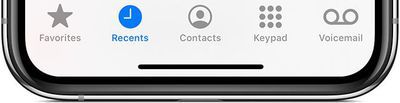
adattatore di alimentazione usb c apple 30w
- Rubinetto Tutto nella parte superiore dello schermo per visualizzare tutte le chiamate, oppure perse per visualizzare solo le chiamate a cui non hai risposto.
- Rubinetto Modificare nell'angolo in alto a destra dello schermo.
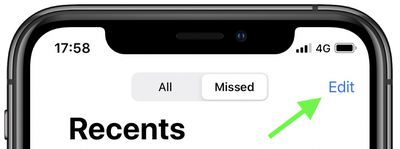
- Per cancellare l'intera cronologia delle chiamate, tocca Chiaro nell'angolo in alto a sinistra dello schermo. Per eliminare le singole chiamate una per una, tocca il Elimina (l'icona rossa meno) a sinistra della chiamata, quindi tocca Elimina .
- Per finire, tocca Fatto nell'angolo in alto a destra dello schermo.
Suggerimento: puoi anche eliminare singole chiamate scorrendo verso sinistra sulla chiamata e toccando Elimina .
recensioni seagate backup plus slim 1tb
Nota che se non vedi le opzioni per eliminare la cronologia delle chiamate come descritto nei passaggi precedenti, il tuo iPhone sta eseguendo una vecchia versione del sistema operativo mobile di Apple e deve essere aggiornato a iOS 13 o versioni successive.

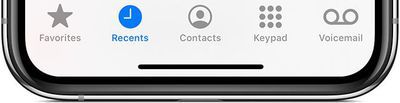
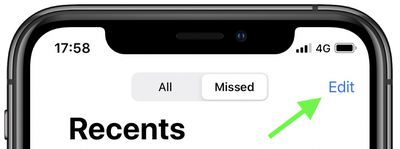
Messaggi Popolari